Installiere Apache2, MariaDB und PHP (FAMP-Stack) auf FreeBSD
Ein FAMP-Stack (FreeBSD, Apache, MySQL/MariaDB, PHP) ist eine Gruppe von Anwendungen, die dynamische Websites und Webanwendungen hosten können, insbesondere PHP-basierte Anwendungen. Der FAMP-Stack ähnelt dem LAMP-Stack in der Linux-Welt und basiert auf denselben Anwendungen, zu denen Apache als Webserver, MySQL/MariaDB als Datenbank und PHP als Verarbeitungssprache für Anwendungen gehören.
In diesem Lernprogramm zeigen wir dir, wie du den grundlegenden FAMP Stack mit der neuen Version FreeBSD 12.0 installierst und konfigurierst. Wir werden den Apache-Webserver installieren, die MariaDB-Datenbank installieren und ihr Root-Passwort konfigurieren und dann die neueste Version von PHP 7.3 installieren.
Voraussetzung
Für diese Anleitung installieren wir den FAMP Stack auf einer frischen FreeBSD 12.0 Installation mit 1 GB RAM und 2 CPUs.
Was wir tun werden:
- Pakete aktualisieren und aufrüsten
- Apache2 Webserver installieren
- MariaDB Datenbank installieren und konfigurieren
- PHP 7.3 installieren und konfigurieren
- Testen von
Schritt 1 – Pakete aktualisieren und aktualisieren
Zunächst aktualisieren wir das Paket-Repository und führen ein Upgrade aller Pakete auf die neueste Version mit dem FreeBSD-Paketverwaltungswerkzeug pkg durch.
Aktualisiere alle verfügbaren Repositories und aktualisiere alle Pakete mit dem folgenden Befehl auf die neueste Version.
pkg update pkg upgrade
Sobald die Installation abgeschlossen ist, kannst du mit dem nächsten Schritt fortfahren.
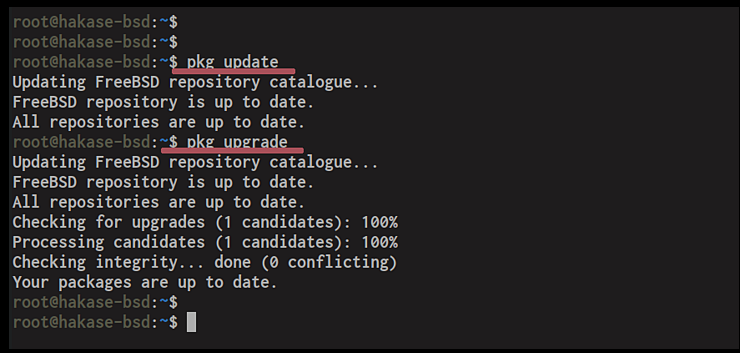
Schritt 2 – Apache2 Webserver installieren
Jetzt installieren wir den Apache-Webserver auf unserem FreeBSD 12.0. Wir installieren das Apache24-Paket, fügen es zur Bootzeit hinzu und starten den Dienst.
Installiere die Apache24-Pakete mit dem unten stehenden pkg-Befehl.
pkg install apache24
Sobald die Installation abgeschlossen ist, fügst du den Apache-Dienst zum Startzeitpunkt hinzu.
sysrc apache24_enable=yes
Starte dann den Apache-Dienst mit dem folgenden Befehl.
service apache24 start
Der Apache-Dienst ist auf dem FreeBSD-System eingerichtet und läuft.
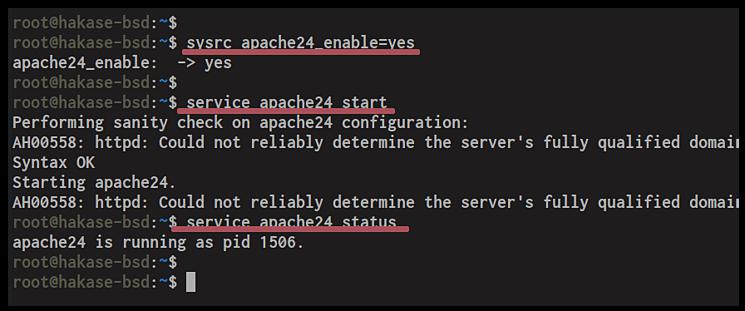
Überprüfe nun den Status des Dienstes und den vom Apache-Dienst verwendeten Port.
service apache24 status sockstat -4 -l -P tcp
Als Ergebnis erhältst du, dass der Apache-Dienst mit der Prozess-ID „1506“ läuft und der HTTP-Port 80 in der Liste steht. Nun kannst du über den Webbrowser auf den Apache-Webserver zugreifen.

Öffne deinen Webbrowser und gib die IP-Adresse des Servers in die Adressleiste ein.
Du erhältst dann die standardmäßige Apache index.html Seite wie unten abgebildet.

Schritt 3 – MariaDB Datenbank installieren und konfigurieren
Nach der Installation des Apache-Webservers installieren wir die MariaDB-Datenbank auf dem FreeBSD 12.0-System und richten das Passwort für den MariaDB-Root-Benutzer ein.
Standardmäßig stellt das FreeBSD-Repository mehrere Versionen der MariaDB-Datenbank zur Verfügung. Überprüfe alle verfügbaren Versionen von MariaDB mit dem folgenden Befehl.
pkg search mariadb
So erhältst du mehrere Versionen der Datenbank.

Installiere die neueste Version der MariaDB-Datenbank mit dem folgenden Befehl.
pkg install mariadb103-server mariadb103-client
Sobald die Installation abgeschlossen ist, füge den MariaDB/MySQL-Dienst zum Startzeitpunkt hinzu.
sysrc mysql_enable="yes"
Jetzt kannst du den MariaDB-Dienst starten.
Starte den MariaDB-Dienst und überprüfe den Status des Dienstes mit dem folgenden Befehl.
service mysql-server start service mysql-server status
Damit ist der MariaDB-Dienst auf dem FreeBSD 12.0-System eingerichtet und läuft.

Als nächstes konfigurieren wir das MariaDB Root-Passwort, um die Sicherheit der Datenbank zu erhöhen. Führe den Befehl „mysql_secure_installation“ aus.
/usr/local/bin/mysql_secure_installation
Du wirst nach einigen Fragen gefragt, die du mit „Y“ beantwortest.
Set root password? [Y/n] Y TYPE YOUR ROOT PASSWORD Remove anonymous users? [Y/n] Y Disallow root login remotely? [Y/n] Y Remove test database and access to it? [Y/n] Y Reload privilege tables now? [Y/n] Y
Nun ist das MariaDB Root-Passwort konfiguriert und du kannst dich mit diesem Passwort in der MySQL-Shell anmelden.
Melde dich mit folgendem Befehl am mysql-System an.
mysql -u root -p TYPE YOUR PASSWORD
Überprüfe nun die Datenbank und die verfügbaren Benutzer im System mit den folgenden Abfragen.
show databases; select User, Host, Password from mysql.user;
Du erhältst dann das folgende Ergebnis.

Schritt 4 – PHP 7.3 installieren und konfigurieren
In diesem Schritt werden wir PHP 7.3 auf unserem FreeBSD-System installieren und konfigurieren. Wir werden PHP mit einigen zusätzlichen Modulen installieren und PHP so konfigurieren, dass es mit dem Apache-Webserver zusammenarbeitet.
Installiere die PHP 7.3-Pakete und die Basismodule mit dem unten stehenden pkg-Befehl.
pkg install php73 php73-mysqli mod_php73 php73-mbstring php73-zlib php73-curl php73-gd php73-json
Sobald die Installation abgeschlossen ist, erhältst du das unten abgebildete Ergebnis.
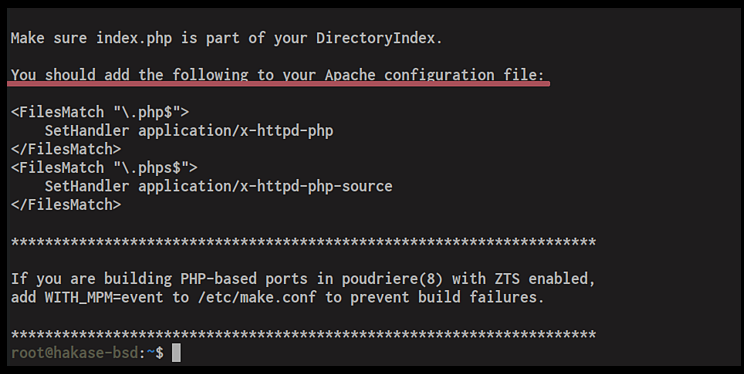
Daraufhin musst du die PHP-Modulkonfiguration zur Apache-Konfiguration hinzufügen.
Bevor du die PHP-Konfiguration hinzufügst, musst du das Beispiel der Datei „php.ini“ für die Produktion in das Verzeichnis „/usr/local/etc“ kopieren.
cp /usr/local/etc/php.ini-production /usr/local/etc/php.ini
Danach gehst du in das Konfigurationsverzeichnis „/usr/local/apache24“ und bearbeitest die Datei „httpd.conf“.
cd /usr/local/etc/apache24/ vim httpd.conf
Entferne das Kommentarzeichen in der Konfiguration „ServerName“ und ändere den Wert in die IP-Adresse deines Servers.
ServerName 10.5.5.15:80
Speichere und schließe.
Als Nächstes erstellst du eine neue Konfigurationsdatei „Includes/php.conf“ mit dem Editor vim.
vim Includes/php.conf
Füge die unten stehende Konfiguration ein.
<IfModule dir_module> DirectoryIndex index.php index.html <FilesMatch "\.php$"> SetHandler application/x-httpd-php </FilesMatch> <FilesMatch "\.phps$"> SetHandler application/x-httpd-php-source </FilesMatch> </IfModule>
Speichere und schließe.
Die PHP-Konfiguration wurde hinzugefügt und der Apache-Webserver ist in der Lage, die PHP-Datei über den Webbrowser zu laden.
Teste die Apache-Konfiguration und vergewissere dich, dass kein Fehler auftritt, dann starte den Dienst neu.
apachectl configtest service apache24 restart
Die Installation und Konfiguration von PHP 7.3 und Apache24 wurde erfolgreich abgeschlossen.

Schritt 5 – Testen
In diesem Schritt testen wir unsere FAMP-Stack-Installation, indem wir die phpinfo-Datei im Standard-Web-Root-Verzeichnis „/usr/local/www/apache24“ erstellen.
Gehe in das Verzeichnis „/usr/local/www/apache24“ und erstelle eine neue Datei „info.php“.
cd /usr/local/www/apache24/ vim data/info.php
Füge das unten stehende PHP-Skript ein.
<?php phpinfo(); ?>
Speichere und schließe es.

Öffne nun deinen Webbrowser und gib die IP-Adresse des Servers und anschließend die Datei „info.php“ in die Adresszeile ein.
http://10.5.5.15/info.php
So erhältst du Details über deine PHP-Einstellungen.

Damit ist die Installation des FAMP (FreeBSD, Apache2, MySQL/MariaDB und PHP) Stacks auf FreeBSD 12.0 erfolgreich abgeschlossen. In der nächsten Anleitung werden wir den virtuellen Host auf dem FreeBSD-System einrichten.